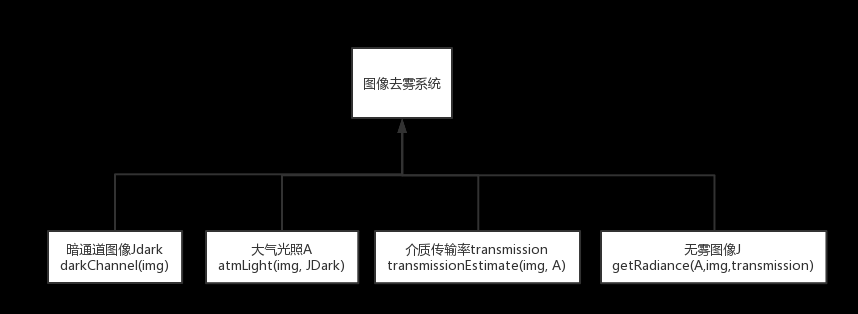原因:我之所以想做这个项目,是因为在之前查找关于C#/WPF相关资料时,我发现讲解图像滤镜的资源非常稀缺。此外,我注意到许多现有的开源库主要基于CPU进行图像渲染。这种方式在处理大量图像时,会导致CPU的渲染负担过重。因此,我将在下文中介绍如何通过GPU渲染来有效实现图像的各种滤镜效果。
生成的效果



生成效果的方法:我主要是通过参考Shazzam Shader Editor来编写HLSL像素着色器。
HLSL(High Level Shader Language,高级着色器语言)是Direct3D着色器模型所需的一种语言。WPF不仅支持Direct3D 9,还支持使用HLSL来创建着色器。虽然可以使用多种编辑器来编写HLSL,但Shazzam Shader Editor是一款专为WPF设计的编辑器,它专门用于实现像素着色器。使用Shazzam可以简化将像素着色器集成到WPF项目中所需的各种手动操作。(关于如何使用Shazzam,可在线查找详细教程。)
在我的项目中,我根据所需的效果生成相应的.PS和.CS文件,并将这些文件添加到类库中。接着,我会在具体的项目中引入这个库来实现效果

项目实现细节
开发环境
- 使用的MVVM库:CommunityToolkit.Mvvm
- 目标框架:.NET 8.0
- 开发工具:Visual Studio 2022
使用的样式库
项目中采用了AduSkin样式库。个人建议:我不特别推荐使用AduSkin,主要是因为它缺乏官方文档,需要通过查看源代码来学习使用。此外,一些样式的命名与源代码中的不一致,这可能会导致一些困惑。(备注:我最初选择使用AduSkin是因为其UI设计在网络上获得了好评,尽管某些效果确实很吸引人,但缺少文档导致使用上的不便。)

项目结构概述
项目在构建过程中,考虑到几种特效之间存在一些共同的重复元素,如图片展示和图片导入功能,因此我将这些共用功能模块化。
- 操作区域的定制化:对于每种不同的特效,操作区的需求也不尽相同。在Common控件中,我使用了Option控件来进行替代,以便于在外部进行定制。
-
特效的动态调整:每种特效的具体实现都有所不同,因此我设定了一个独立的属性
ImageEffect,允许从外部动态修改。 -
公共控件:
CommonEffectControl作为一个公共控件,用于整合图片显示和图片导入的共通功能。
具体引用的步骤
需要添加命令空间
xmlns:common="clr-namespace:CT.WPF.MagicEffects.Demo.UserControls.Common"
前台代码
查看代码 <common:CommonEffectControl ImageEffect="{Binding SelectedOrdinary.ObjectShaderEffect}">
<common:CommonEffectControl.Option>
<StackPanel Orientation="Vertical">
<Border BorderBrush="Transparent" BorderThickness="0">
<Skin:MetroScrollViewer ScrollViewer.VerticalScrollBarVisibility="Visible">
<ListView
Width="240"
Height="550"
BorderThickness="0"
ItemsSource="{Binding Ordinarys}"
ScrollViewer.HorizontalScrollBarVisibility="Disabled"
ScrollViewer.VerticalScrollBarVisibility="Hidden"
SelectedItem="{Binding SelectedOrdinary, Mode=TwoWay}"
SelectionMode="Single">
<ListView.ItemTemplate>
<DataTemplate>
<StackPanel
MinHeight="110"
VerticalAlignment="Center"
Orientation="Vertical">
<Viewbox
Width="99"
Height="78"
Margin="2">
<Image Effect="{Binding ObjectShaderEffect}" Source="{Binding Path=Main.SelectedImagePath, Source={StaticResource Locator}}" />
</Viewbox>
<TextBlock
HorizontalAlignment="Center"
FontSize="14"
Foreground="{Binding RelativeSource={RelativeSource AncestorType={x:Type Skin:MetroWindow}}, Path=BorderBrush, Mode=TwoWay}"
Text="{Binding Title}"
TextWrapping="Wrap" />
</StackPanel>
</DataTemplate>
</ListView.ItemTemplate>
<ListView.ItemsPanel>
<ItemsPanelTemplate>
<WrapPanel Orientation="Horizontal" />
</ItemsPanelTemplate>
</ListView.ItemsPanel>
</ListView>
</Skin:MetroScrollViewer>
</Border>
</StackPanel>
</common:CommonEffectControl.Option>
</common:CommonEffectControl>ViewModel部分
查看代码 partial class OrdinaryEffectViewModel : ObservableObject {
public OrdinaryEffectViewModel() {
Ordinarys = new ObservableCollection<Ordinarys> {
new Ordinarys(){ Title="灰度", ObjectShaderEffect= new GrayScaleEffect ()},
new Ordinarys(){ Title="位移", ObjectShaderEffect= new DirectionalBlurEffect ()},
new Ordinarys(){ Title="老电影", ObjectShaderEffect= new OldMovieEffect ()},
new Ordinarys(){ Title="锐化", ObjectShaderEffect= new SharpenEffect ()},
};
}
[ObservableProperty]
private ObservableCollection<Ordinarys> ordinarys;
[ObservableProperty]
private Ordinarys selectedOrdinary;
}model部分
查看代码 partial class Ordinarys : ObservableObject {
[ObservableProperty]
private string? title;
[ObservableProperty]
private ShaderEffect? objectShaderEffect;
}还有摄像头滤镜覆盖的效果欢迎大家体验!!!
已经发布nuget:dotnet add package MagicEffects --version 1.0.0
github:CT.WPF.MagicEffects文章来源:https://www.toymoban.com/news/detail-853503.html
文章来源地址https://www.toymoban.com/news/detail-853503.html
到了这里,关于WPF/C#实现图像滤镜优化方案:打造炫目视觉体验!的文章就介绍完了。如果您还想了解更多内容,请在右上角搜索TOY模板网以前的文章或继续浏览下面的相关文章,希望大家以后多多支持TOY模板网!